1. 通过您的会员号,在Yisence.net业务平台上购买翼企魔方。在您购买好魔方以后,进入控制面板→选择“版本升级”,选择您所要升级的网站版本,点击“升级按钮”系统将会自动升级您的网站程序。注:点击“升级按钮”后升级过程大约需要1-5分钟时间,期间请不要关闭或刷新网页。


4. 升级完毕后→ 选择“进入网站后台”,系统将自动转入您的Mofine后台,选择“更新网站”,“浏览网站”您就可以看到您的Mofine网站。

左则菜单管理>鼠标右键>页面Banner>添加新的栏目Banner图,如下图;

1.在“Banner图引用对象”字段,选择要对哪个栏目中添加Banner图,
2.在“Banner图定义类型”字段,设置Banner图定义类型,(可为类型:图片、Flash、自定义Banner(请填写自定义的内容))。
3.在“栏目Banner图文件”字段,可以选择直接上传和文库选择,添加您Banner图文件。
4.在“Banner图转向链接”字段,填写显示同属图文。( 确定标识(字母或与数字、下划线组合等组成)后将不可以修改)。
5.在“Banner图显示标题”字段,填写显示的Banner图片名称。
7.在“Banner图转向链接”字段,填写点击Banner图片时的转向链接。
8.在“自定义Banner内容”字段,当类型设置为(自定义Banner)在此在线编辑Banner信息。
点击“图文信息管理”
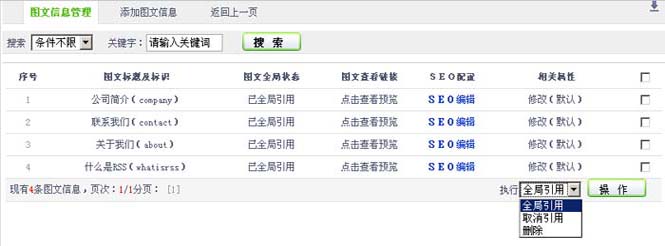
1.在“搜索”字段,搜索特定的某条图文,以便进行管理。
2.在“图文信息管理”, 设置图文的SEO配置、修改、是否全局引用,删除等操作。
进入网站后台→选择“交互应用” →“用户订单管理” 在打开的管理页面可以对“用户订单管理”功能进行配置管理。

1.在“搜索”,选择“条件” 与关键字,对网站订单进行搜索。

2.在“多选”,可同时选择多条订单,对订单批量进行删除,审核等操作。

3.在“查看”, 可以查看订单详细内容,管理员并对订单进行处理。

点击“添加视频”
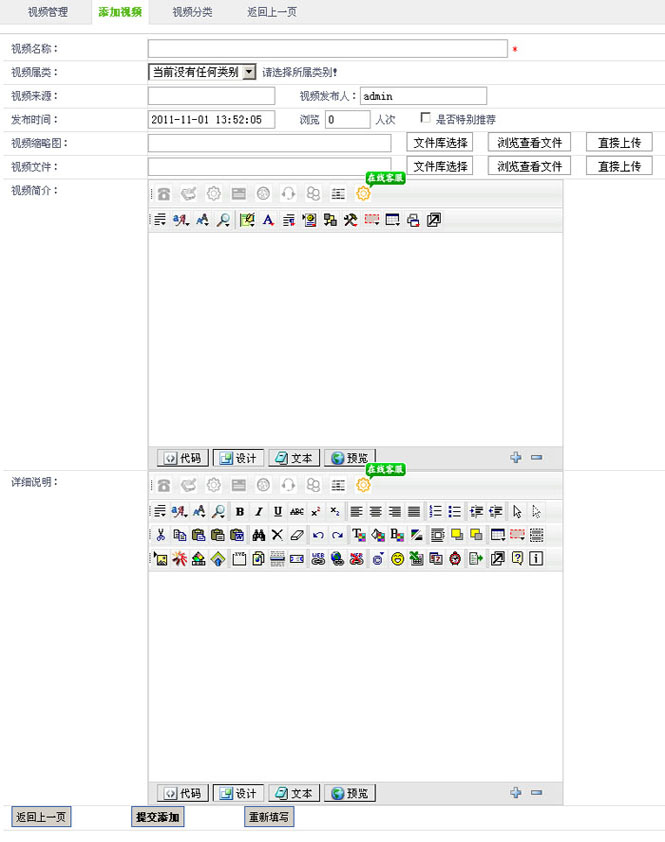
1.在“视频名称”字段,填写视频的标题。
2.在“视频属类”字段,设置视频的类别。
3.在“视频来源”字段,设置视频的来源。
4.在“发布时间”字段,设置视频的时间。
5.在“浏览人次”字段,设置视频浏览次数。
6.在“是否特别推荐”字段,设置视频是否推荐。
7.在“视频缩略图”字段,可以选择直接上传和文库选择,添加您视频的图片。
8.在“视频文件”字段,可以选择直接上传和文库选择,添加您视频文件。
9.在“视频简介”字段,可以在线编辑您视频简介内容。
10.在“视频内容”字段,可以在线编辑您视频内容。
点击插件配置管理>对网站插件进行管理,如下图:
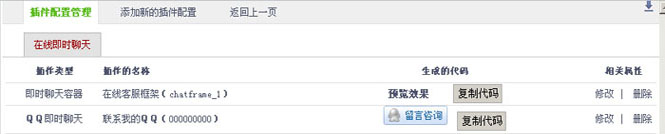
点击“添加新的插件配置”如下图:
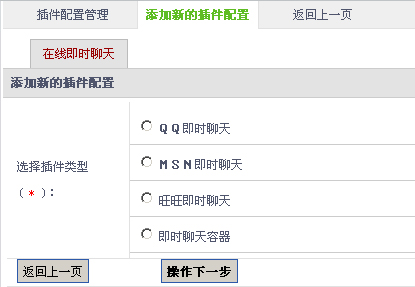
选择插件类型
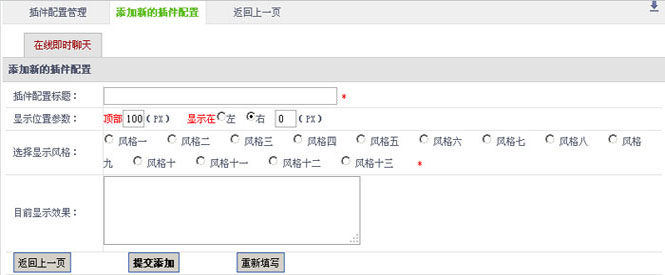
配置插件展示风格

1.在“注册确认模版”页面可以设置网站用户注册后,自动向用户的邮箱发送一封电子邮件,可以提升网站对外的形象和品牌。

2.在“邮件发送标题模版”设置所发邮件的标题。

3.在“注册确认邮件模版”可以在线编辑所要发送的邮件内容。

4.在“邮件模版引用标签”这里显示可输入到邮件内容中的标示列表,如要在邮件内容中显示所注册的用户名,就可在在邮件模板中插入{$username} 表示系统会员的登录用户名。
可用标签列表:
{$username} 表示系统会员的登录用户名;
{$webname} 表示该网站的网站名称;
{$weburl} 表示该网站的域名或网址;
{$webmail} 表示该网站的反馈邮箱;
{$mailsendtime} 表示该网站的邮件发送时间;
{$userpass} 表示系统会员的用户密码;
注:在插入标签时请把代码编辑窗口切换至代码模式。

5.在“找回密码模版”页面可以设置网站用户找回密码向用户的邮箱发送一封电子邮件模板。

6.在“邮件发送标题模版”设置所发邮件的标题。

7.在“找回密码邮件模版”可以在线编辑所要发送的邮件内容。

8.在“邮件模版引用标签”这里显示可输入到邮件内容中的标示列表,如要在邮件内容中显示所注册的用户名,就可在在邮件模板中插入{$username} 表示系统会员的登录用户名。
可用标签列表:
{$username} 表示系统会员的登录用户名;
{$webname} 表示该网站的网站名称;
{$weburl} 表示该网站的域名或网址;
{$webmail} 表示该网站的反馈邮箱;
{$mailsendtime} 表示该网站的邮件发送时间;
{$newuserpass} 表示用户找回的新密码;
注:在插入标签时请把代码编辑窗口切换至代码模式。

9.在“新订单提醒模版”页面可以设置网站用户购买产品并下订单后,发送未付款订单的邮件信息。

10.在“新订单提醒模版”设置所发邮件的标题。

11.在“新订单提醒模版”可以在线编辑所要发送的邮件内容。

12.在“邮件模版引用标签”这里显示可输入到邮件内容中的标示列表,如要在邮件内容中显示所注册的用户名,就可在在邮件模板中插入{$username} 表示系统会员的登录用户名。
可用标签列表:
{$username} 表示系统会员的登录用户名;
{$webname} 表示该网站的网站名称;
{$weburl} 表示该网站的域名或网址;
{$webmail} 表示该网站的反馈邮箱;
{$mailsendtime} 表示该网站的邮件发送时间;
{$orderno} 表示用户订单的订单编号;
{$tradetime} 表示用户订单的交易时间;
{$orderstatus} 表示用户订单的交易状态;
{$paymentinfo} 表示用户订单的付款状态;
{$orderprices} 表示用户订单的合计金额;
{$receiveaddress} 表示订单商品的收货地址;
{$emailaddress} 表示订单商品的邮箱地址;
{$orderremark} 表示订单商品的备注信息;
注:在插入标签时请把代码编辑窗口切换至代码模式。
